如何停用和删除 WordPress 中的主题(4 种方式)
已发表: 2023-03-30删除旧的和未使用的主题可以提高您网站的性能并使其更安全。 但是您可能不知道如何从 WordPress 中删除非活动主题。
幸运的是,有很多方法可以停用和删除 WordPress 中的主题。 这意味着您可以找到适合您技能水平的选项。 此外,清理所有与主题相关的内容也很容易,以便您的新主题顺利运行。
在这篇文章中,我们将探讨何时考虑删除 WordPress 主题。 然后,我们将探讨一些关键注意事项,并向您展示四种停用和删除主题的方法。
何时删除 WordPress 主题
当您在您的网站上激活一个新主题时,您之前的主题将自动停用。 但是如果您导航到您的主题页面,您会看到旧主题仍然安装在您的网站上。
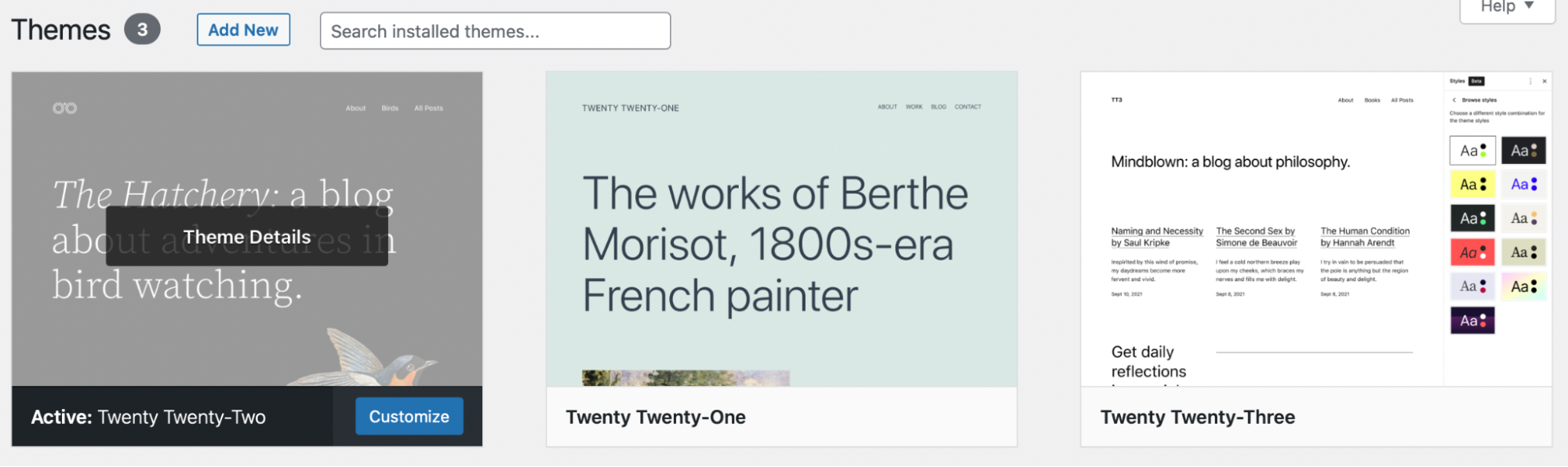
虽然您停用的主题未被使用,但它们的软件仍在您的网站上。 主题的数据继续存储在您的数据库中。
这就是为什么,如果您不需要再次使用您的主题,最好将其完全删除。 考虑到这一点,在某些情况下删除 WordPress 中的主题是有意义的:
- 您已经安装了一个新主题,所以您想摆脱旧主题。
- 您已经安装了一个主题来试用,但您认为它不适合您。
- 您安装了多个默认的 WordPress 主题,并且想要删除额外的主题。
删除非活动主题是一个好习惯,因为主题(和其他软件)会使您的站点更容易受到安全威胁。 这是因为该软件为黑客提供了更多机会来利用和渗透您的网站。 为了降低部分风险,您可以继续更新这些不活动的主题以获得最新修复的好处。 但这只会让您在努力保持安全、性能良好的网站时又需要记住另一件不必要的苦差事。
此外,不活动的主题仍将文件存储在您的数据库中,占用空间。 这会使您的托管计划更加昂贵,并通过膨胀其数据库来降低您网站的性能。
何时不删除 WordPress 主题
尽管在 WordPress 中删除未使用的主题是一种很好的做法,但在某些情况下最好不要删除您的主题。 让我们看看不删除主题的三个原因!
主题是父主题
创建子主题是将自定义功能和样式应用到主题的好方法,而不会因软件更新而丢失您的自定义。 但是,您的子主题会从其父主题继承其功能和样式,因此不建议删除父主题。
如果您的网站上没有安装父主题,您将无法激活子主题。 因此,如果您删除活动子主题的父主题,将会导致它崩溃。 然后,您可能会失去所有的辛勤工作和定制。
该主题用于多站点网络
此外,如果您在多站点网络上,最好不要删除您的主题。 多站点是 WordPress 的一项功能,可让您从同一台服务器上的同一 WordPress 安装管理多个网站。 所有站点都共享主题、插件和文件。
如果在您的 WordPress 控制面板顶部显示您网站的名称,那么它就是一个网站。
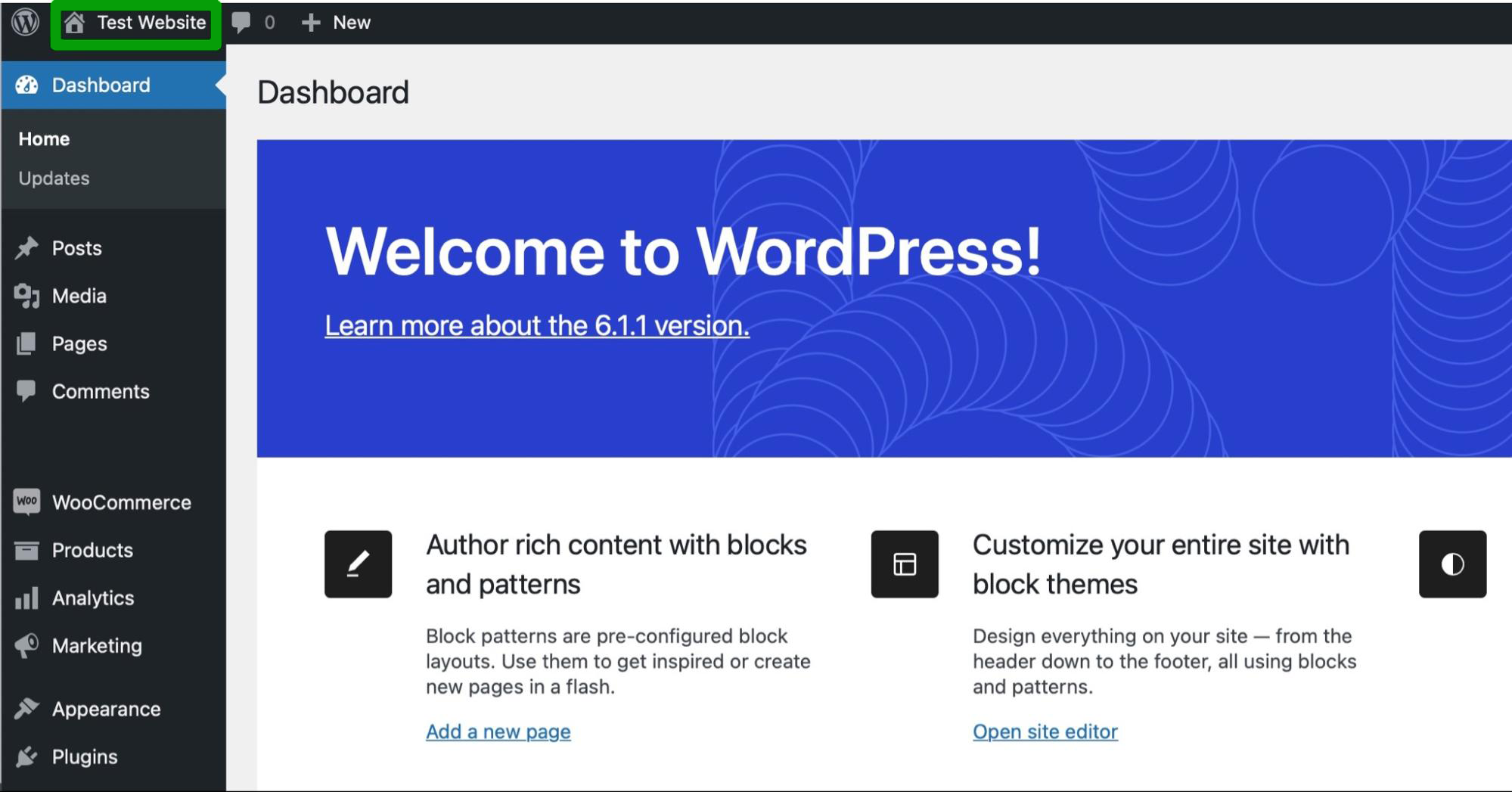
但是,如果它显示“我的站点” ,那么您的站点就是多站点网络的一部分。 如果是这种情况,并且您的主题在网络上的另一个站点上处于活动状态,那么最好将其停用而不是将其删除。
如果您删除另一个网站正在使用的主题,您可能会关闭正在使用该布局的网站或损害其用户体验 (UX)。
然而,一件有用的事情是,只有网络管理员才能管理多站点网络上的主题,因为他们可以验证哪些正在使用以及在哪里使用。 因此,如果您不是管理员,您将无法删除其他地方正在使用的主题。
您将其用作测试主题
如果您经常使用主题进行测试,最好不要删除它。 一些开发人员和有经验的 WordPress 用户会出于测试目的激活特定主题。
如果是这种情况,您需要保留安装的测试主题,以便在需要时可以轻松访问。 否则,您将不得不不断地重新安装它,并且您可能会失去已经运行的测试的进度。
删除 WordPress 主题之前要做什么
现在您对删除 WordPress 主题有了更多的了解,让我们来看看在开始之前需要考虑的一些重要因素。 牢记这些提示可以防止您过早介入并导致您的网站出现错误。
1. 备份您的网站
在对您的站点进行任何重大更改之前,最好始终进行全新的 WordPress 备份。 这样,如果出现任何问题,您将能够快速轻松地恢复您的内容。
备份 WordPress 网站最简单的方法之一是使用 Jetpack VaultPress Backup 之类的插件。
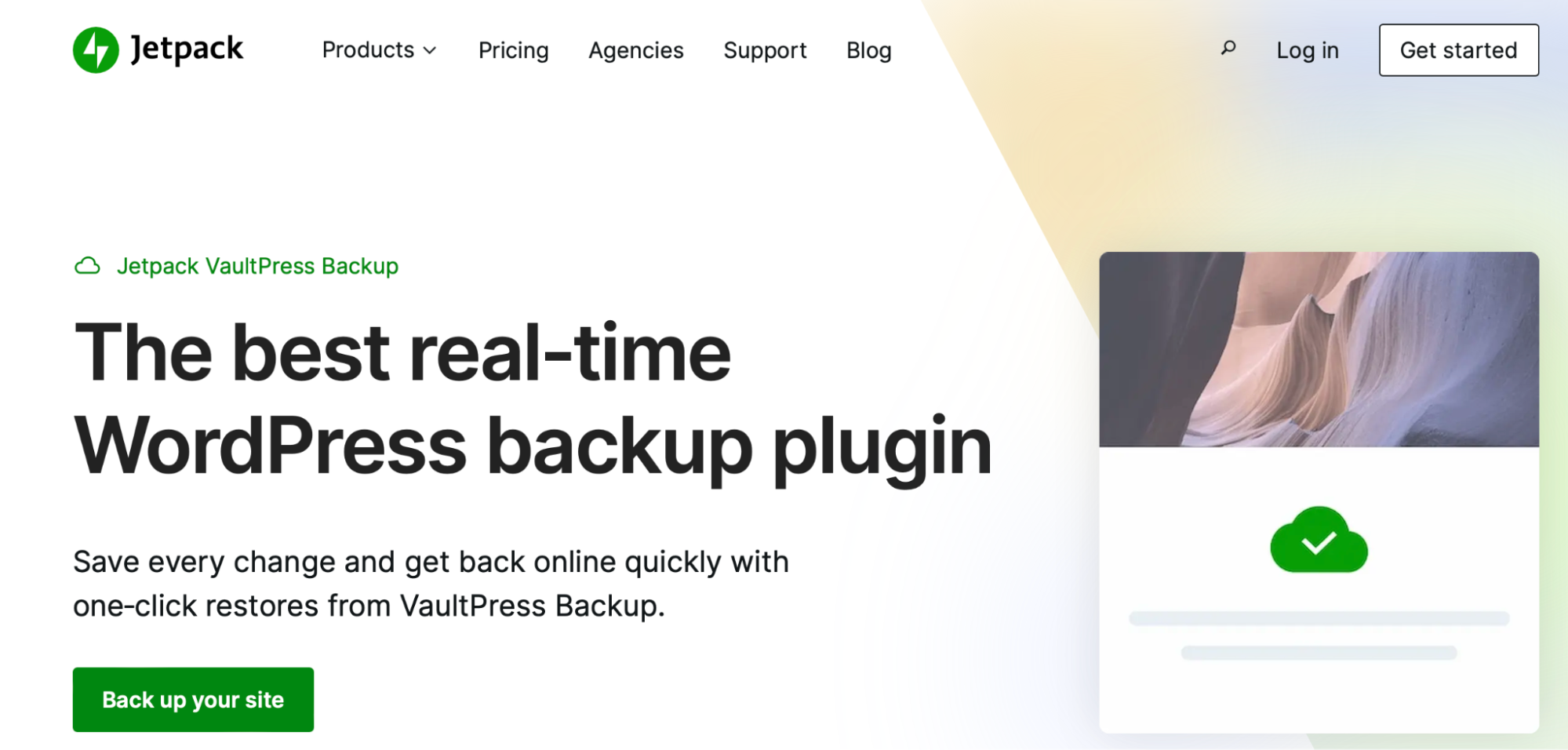
Jetpack VaultPress Backup 自动保存文件备份、数据库备份和 WooCommerce 数据,例如客户和订单详细信息。 更好的是,副本存储在多个服务器上,让您更加安心。
VaultPress Backup 如此受欢迎的原因之一是其简单的恢复过程。 只需在移动应用程序或您的 WordPress.com 控制面板上单击几下(即使您无法访问您的网站),您就可以恢复整个网站。
当您激活 VaultPress 备份时,您的第一次备份将自动开始。 您可以在 WordPress 仪表板中转到Jetpack → VaultPress Backup来查看它。 然后,每当您更改站点时,Jetpack VaultPress Backup 都会保存您的所有工作。
2. 在暂存站点上运行测试
暂存站点是您网站的重复版本。 不同之处在于您的登台站点是公众无法访问的。 这使其成为更新主题、运行测试或私下应用自定义的理想选择。
如果您有暂存站点,最好先删除此环境中的主题以检查问题。 然后你会很快知道你是否犯了错误。
通过使用暂存网站,如果出现任何问题,您的实时网站将不会受到损害。 然后,一旦您对在暂存环境中所做的更改感到满意(并且您知道它们是安全的),就可以轻松地将这些更改上线并让您的访问者可以访问它们。
一些网络主机提供内置的登台功能,因此您可以在您的主机或 WordPress 仪表板中设置您的登台环境。
或者,创建暂存站点的最简单方法是使用 WP Staging 之类的插件。
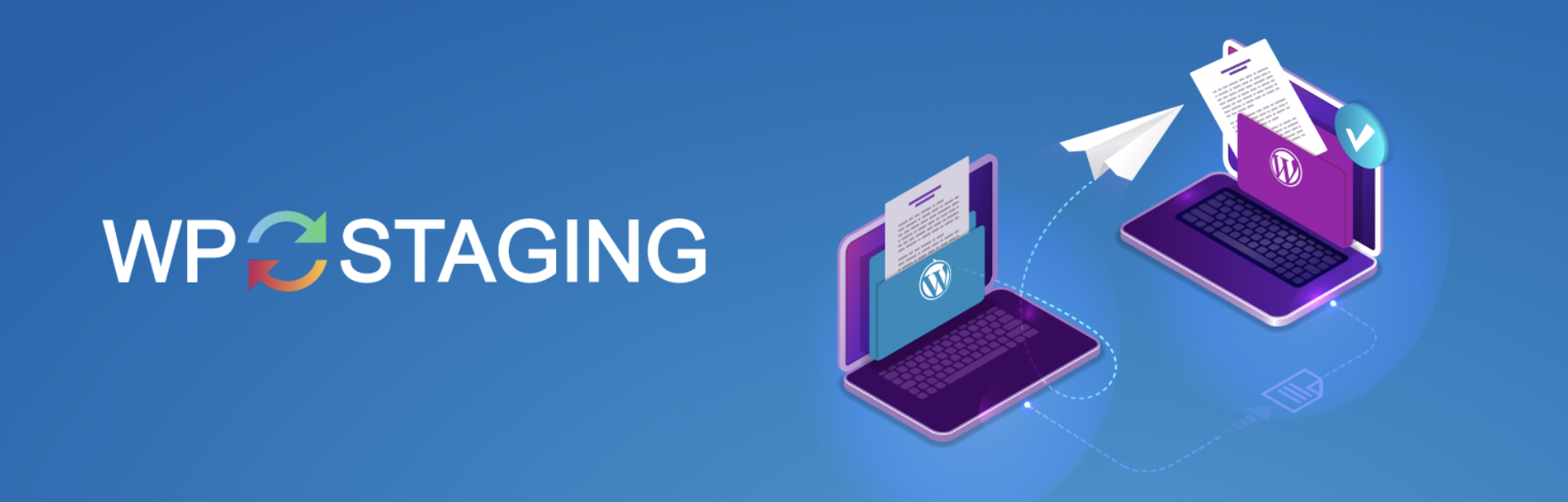
激活插件后,前往 WordPress 管理区域中的WP Staging → Staging Sites 。 然后,点击CREATE NEW STAGING SITE 。
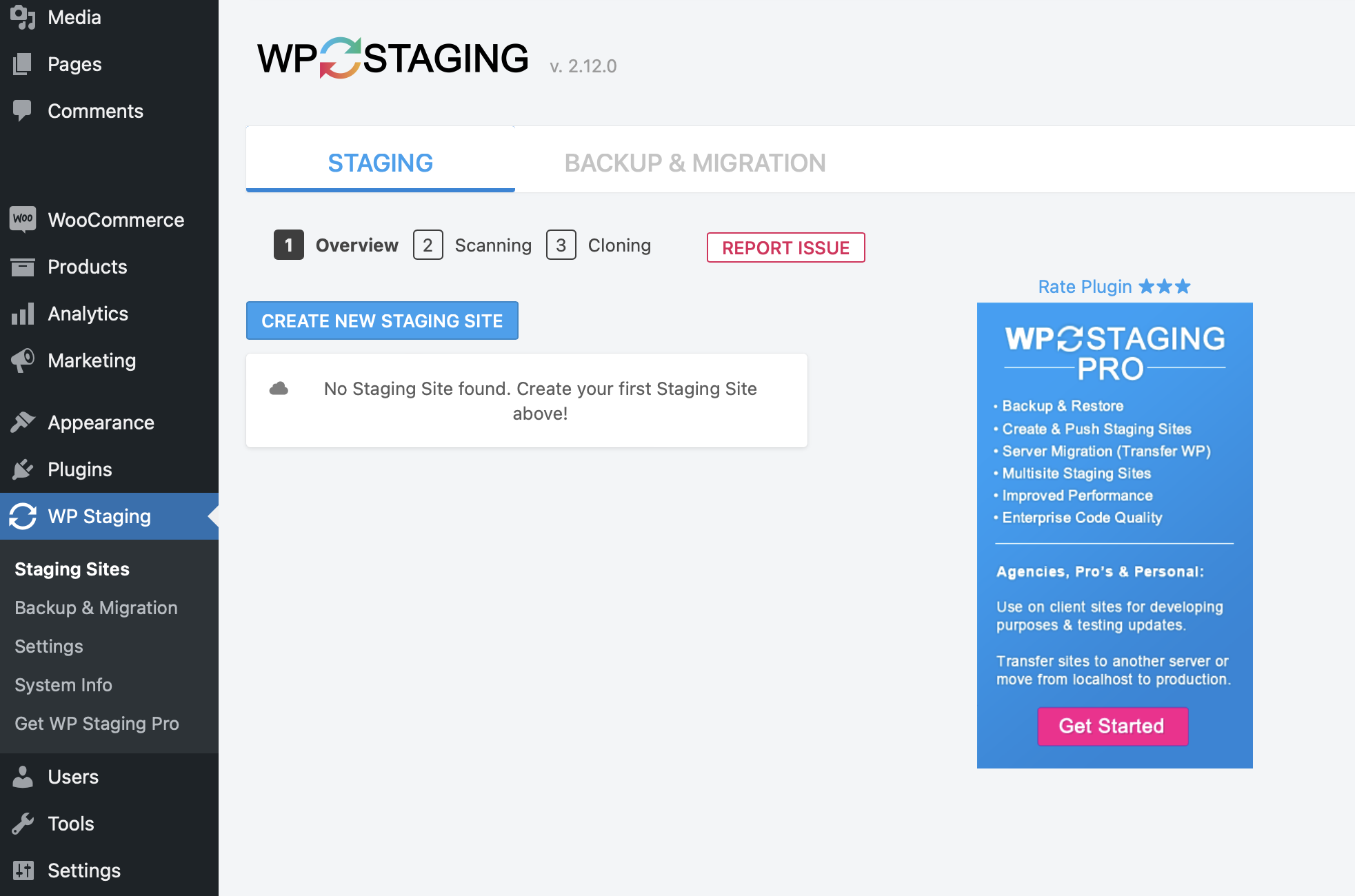
然后,选择要包含在暂存环境中的数据库表和文件。 或者,您可以将设置保留原样。 在这种情况下,该插件将克隆您的整个网站。
接下来,单击开始克隆。
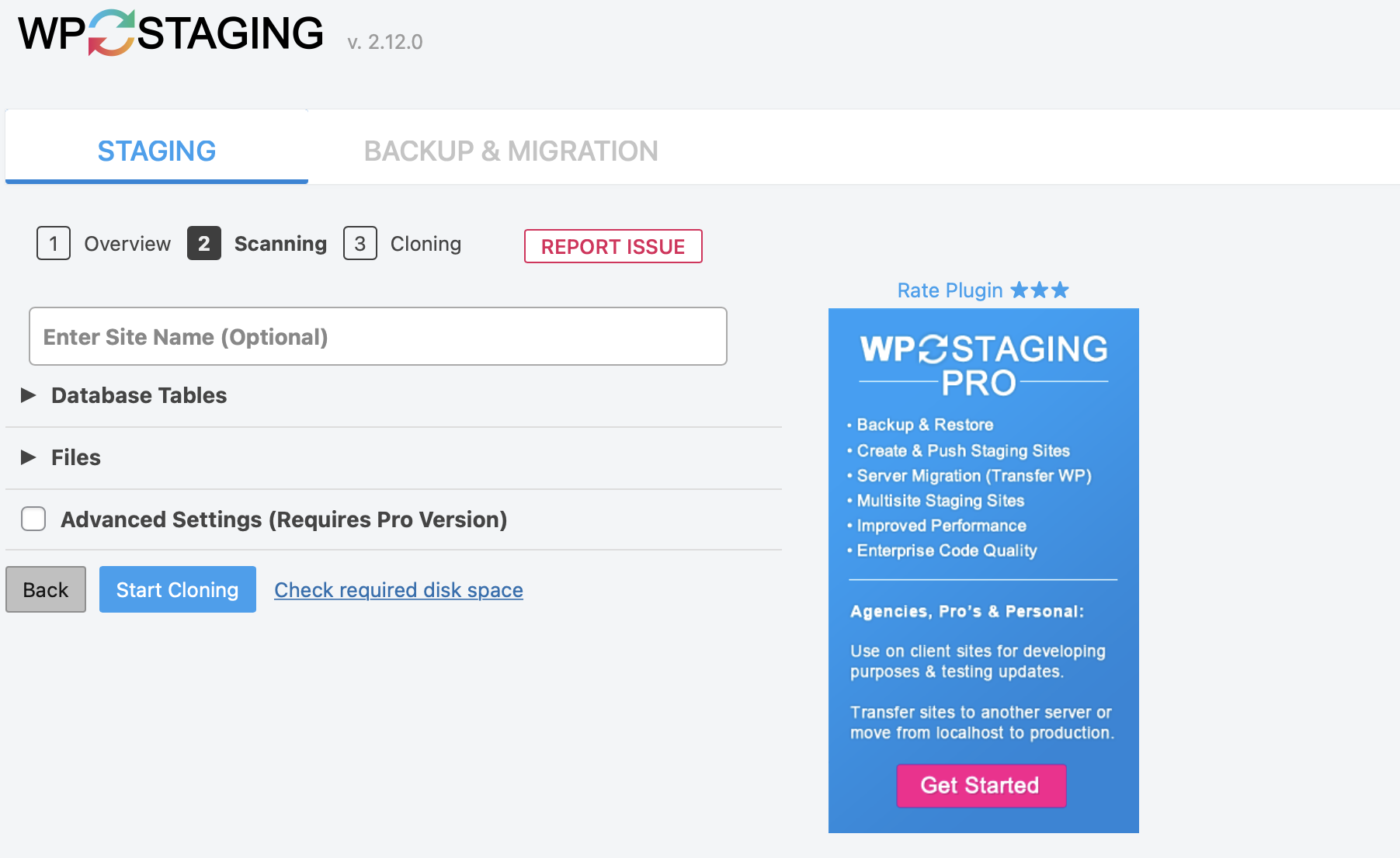
该插件将提供有关在该过程完成后访问您的暂存站点的说明。 然后,您可以自由使用它来测试对您网站的更改,包括停用和删除主题。
如何在 WordPress 中删除主题(4 种方法)
现在您已经备份了您的站点并创建了一个临时站点,这里有四种简单的方法可以从 WordPress 中完全删除主题。 此外,我们将解释如何在 WordPress 中停用主题。
1.使用管理仪表板删除主题
在 WordPress 中删除主题的最简单方法是使用管理仪表板。 此选项简单明了,适合所有类型的用户,包括初学者。
由于此方法需要访问管理面板,因此并非总是可行。 例如,如果您无法登录到您的 WordPress 站点,您将无法访问您的仪表板。
假设您可以访问您的仪表板,请导航至Appearance → Themes 。
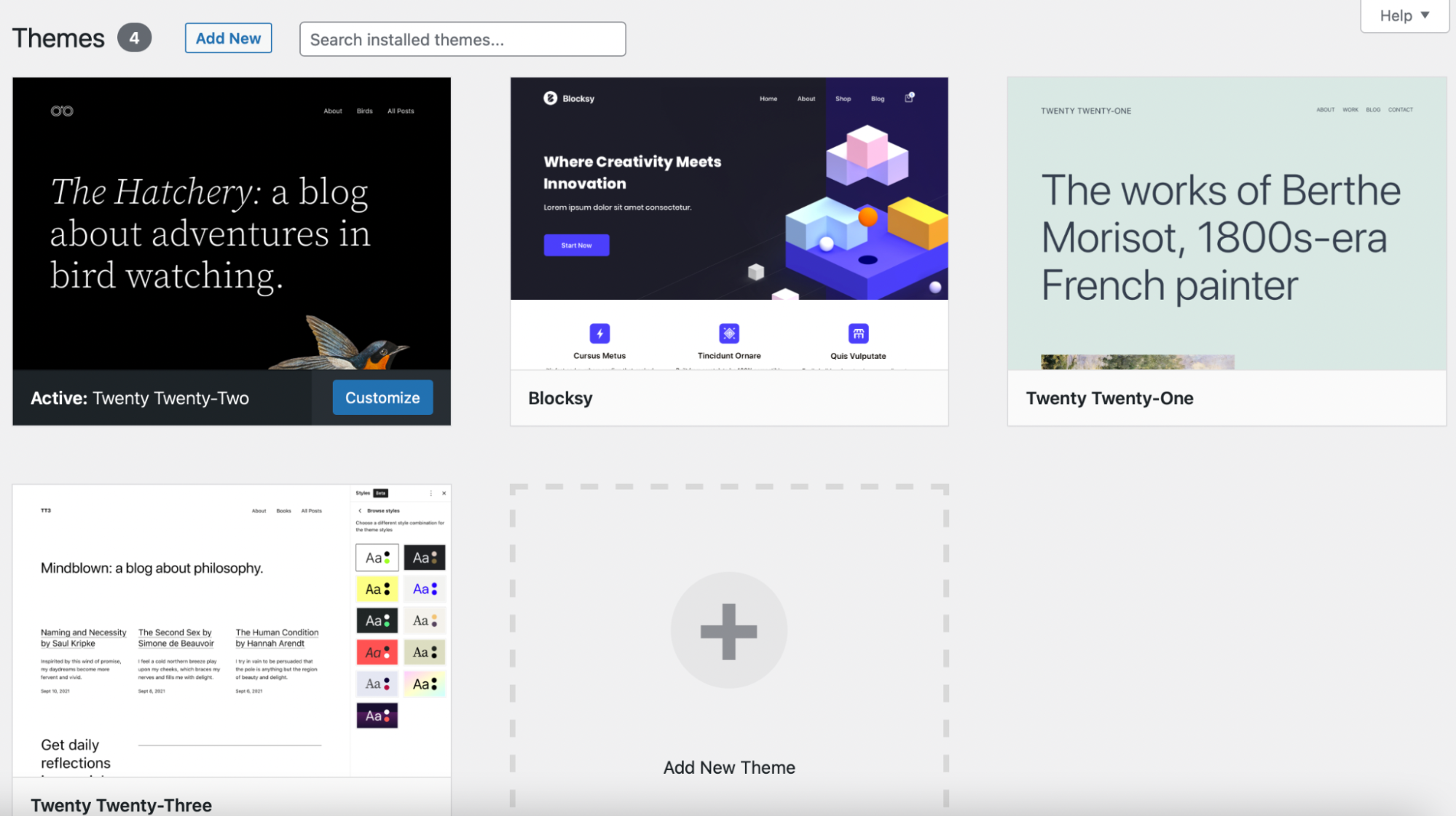
在这里,您将看到所有已安装的主题,其中首先列出活动主题。 如果要删除主题,首先需要确保它已停用。
您可以通过将鼠标悬停在不同的主题上并选择Activate来停用 WordPress 中的主题。
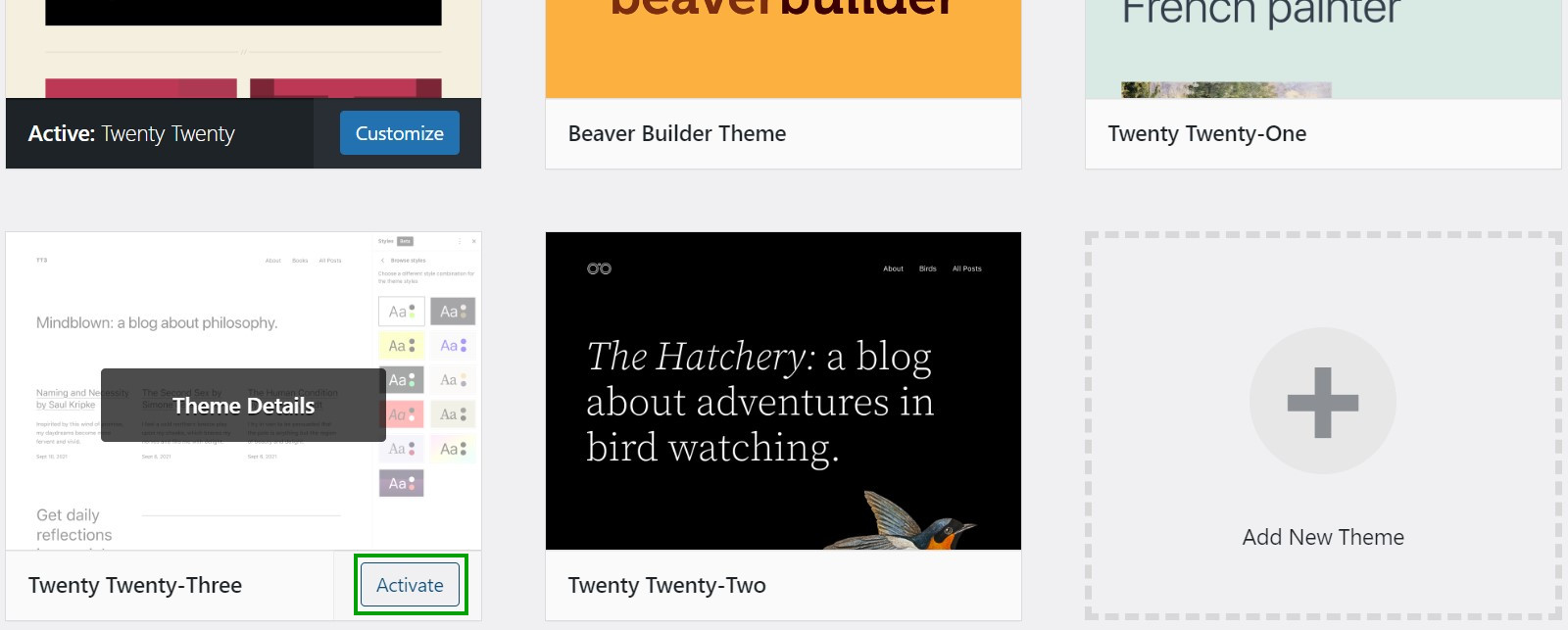
然后,找到并单击要删除的主题。 在右下角,您应该会看到一个小的删除链接。
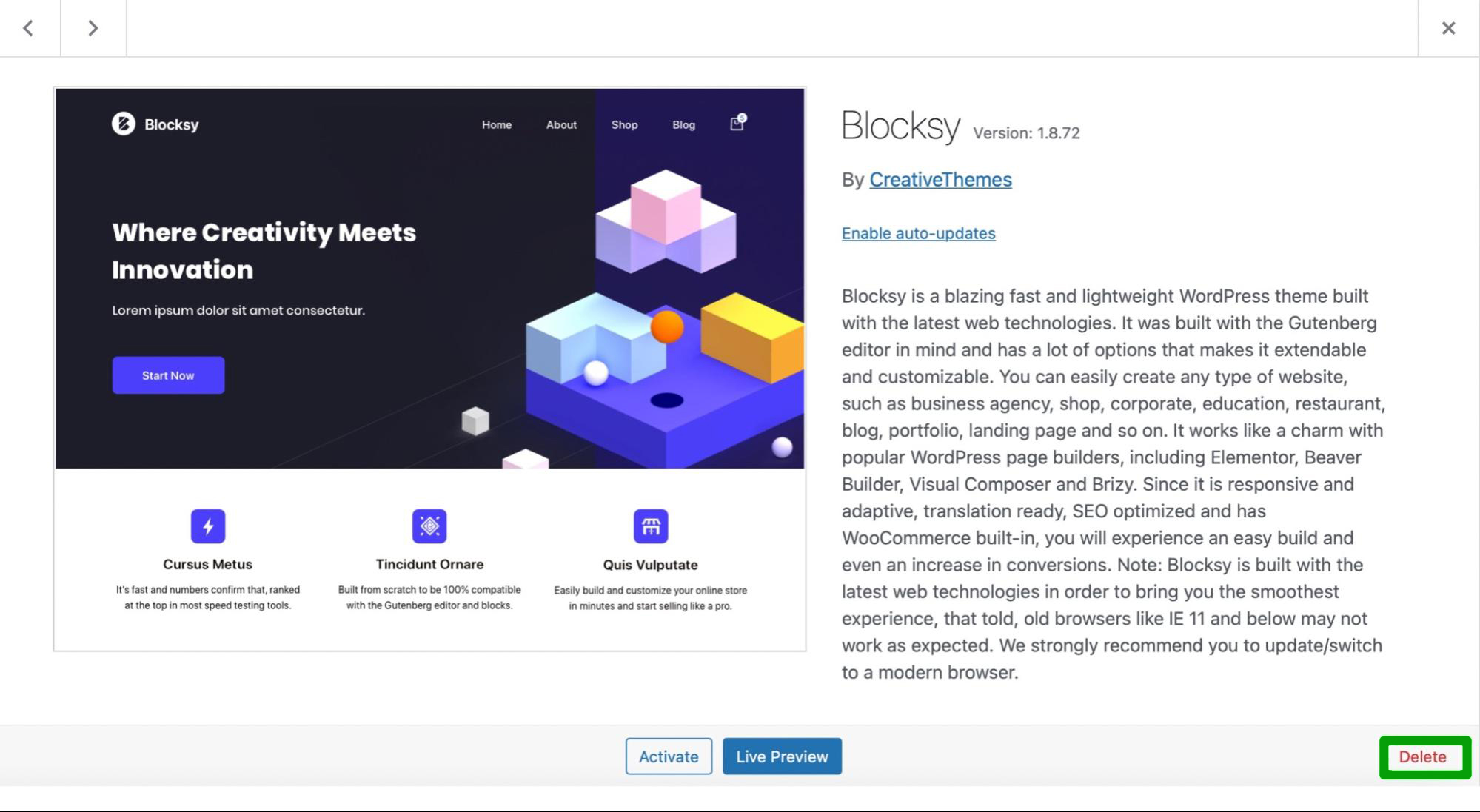
您需要做的就是单击链接。 然后,在弹出表单中选择确定以确认操作。 就这么简单!
2.通过FTP删除主题
如果您无权访问 WordPress 管理区域,您可以通过文件传输协议 (FTP) 删除您的主题。 为此,您需要通过 FTP 连接到您的站点以访问您网站的文件。
首先,您需要选择一个 FTP 客户端。 如果您还没有下载 FTP 软件,FileZilla 是一个高质量的免费选项。
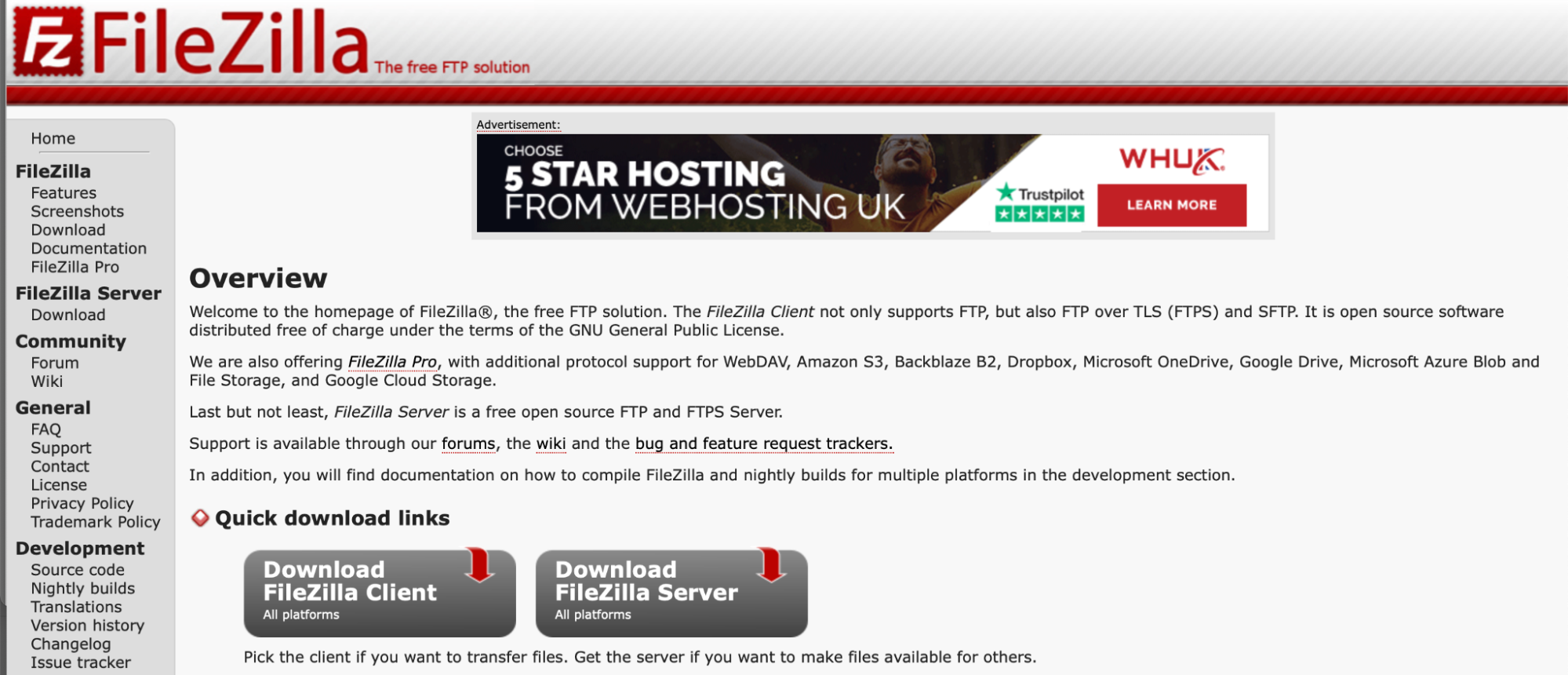
继续下载您的 FTP 客户端。 然后,输入您的 FTP 凭据。 接下来,打开您网站的根目录。 这通常是一个名为public_html的文件夹。

导航到wp-content并单击您的主题文件夹。
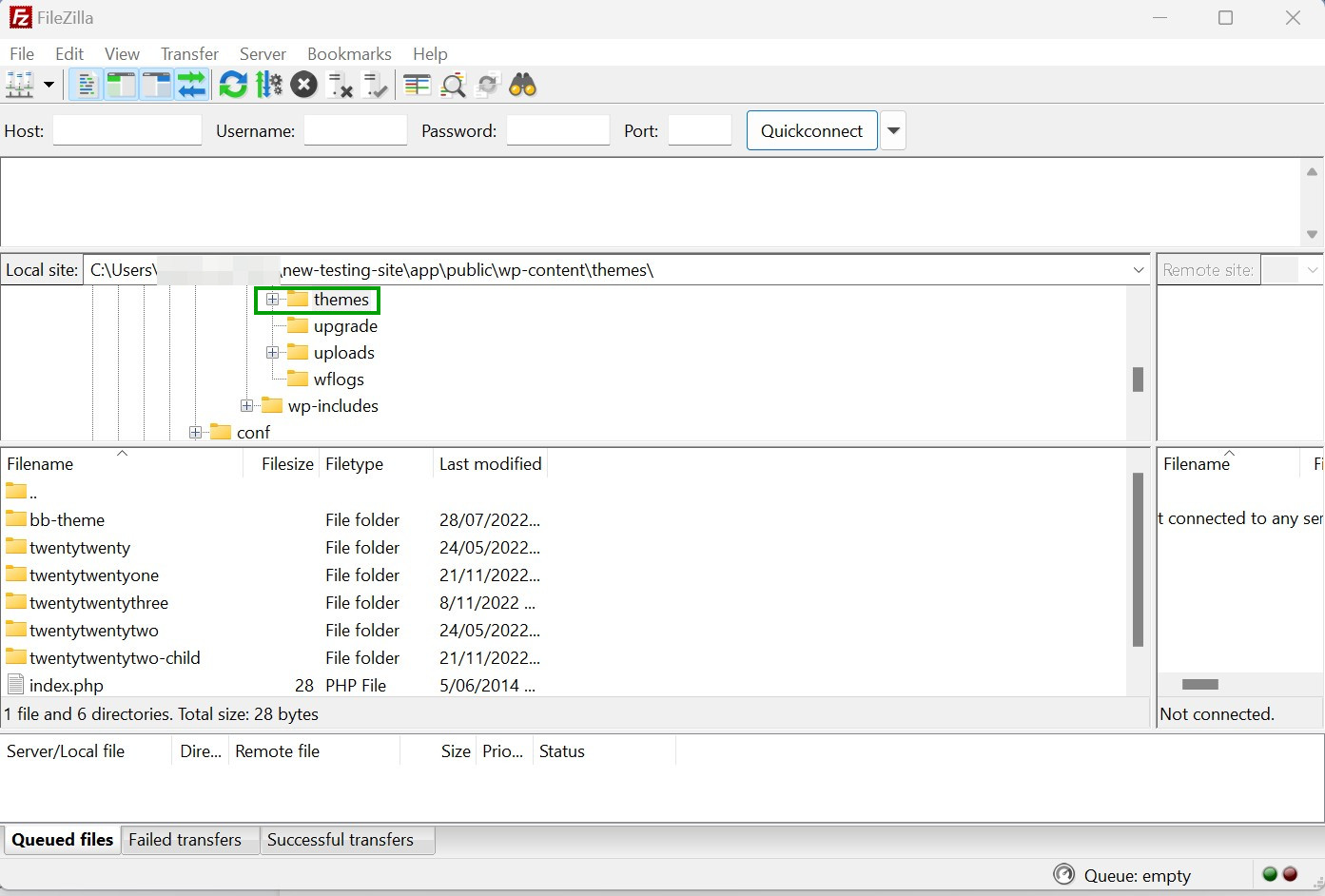
在这里,您可以看到所有已安装主题的列表。 如果您只想停用主题,只需将其文件夹重命名为“twentytwenty-deactivated”。
如果您想直接删除主题,也可以这样做。 通过这种方法删除主题的缺点是无法判断网站上哪个主题处于活动状态(除非您记得它是哪个)。 这就是为什么在下一步之前备份您的网站如此重要。
当您找到要删除的主题时,右键单击其文件夹并点击Delete 。
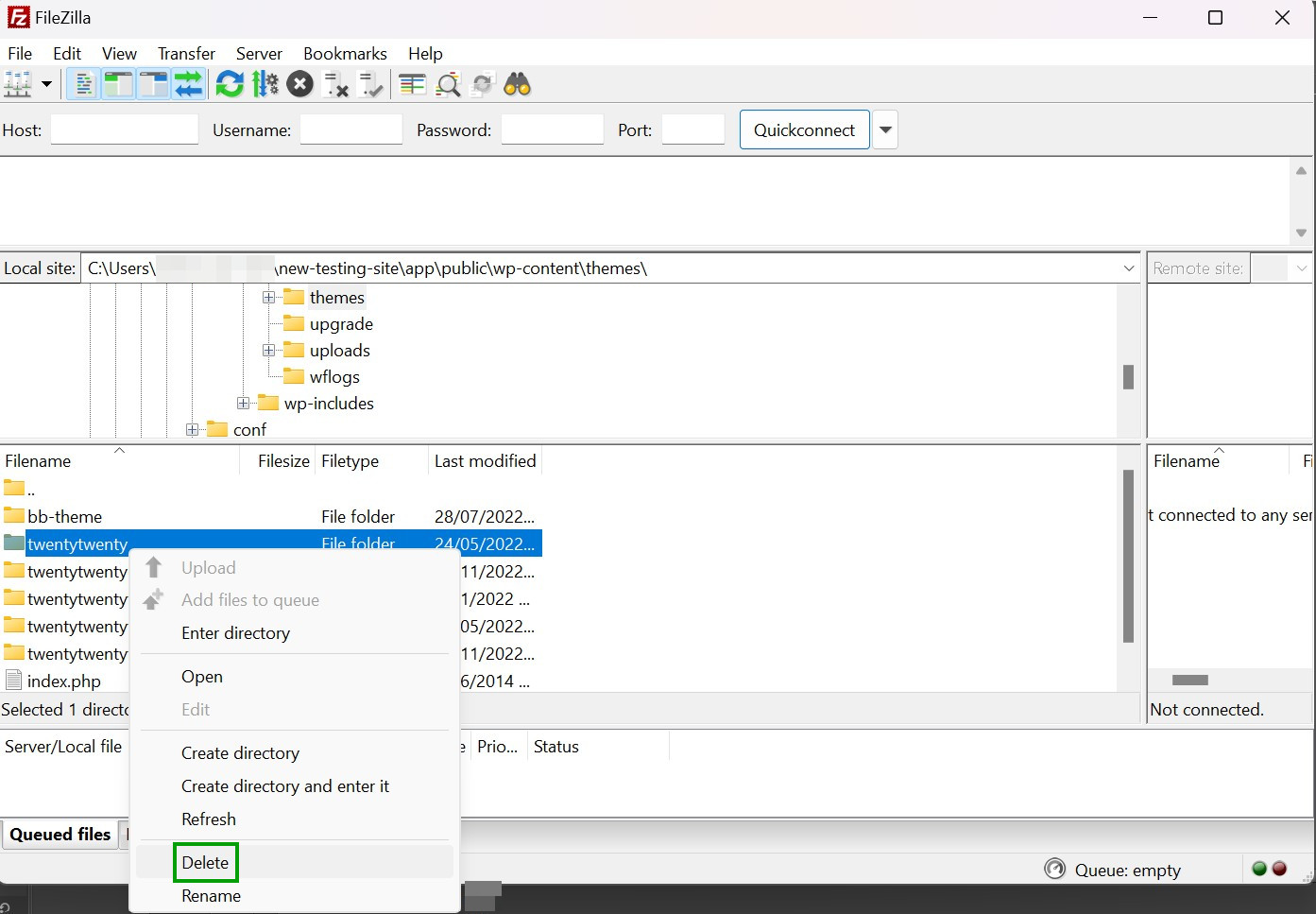
然后,系统会要求您确认您的选择。 导航回 WordPress 仪表板后,您应该不会再看到已删除的主题。
3.通过cPanel删除主题
cPanel 是许多托管服务提供商在其帐户仪表板中提供的另一个有用工具。 如果您无法访问 WordPress 仪表板并且不想使用 FTP,那么 cPanel 是一个很好的选择。
首先,您需要登录您的主机账户。 然后,访问文件管理器。
在站点的根目录中查找wp-content文件夹。 接下来,选择主题文件夹。

在这里,找到您要删除或停用的主题文件夹。 如果您想停用主题,请将其文件夹重命名为“exampletheme-deactivated”之类的名称。
如果要完全删除主题,请右键单击其文件夹并选择删除选项。 然后,系统会要求您确认该操作。
4.通过WP-CLI删除主题
删除 WordPress 主题的最快方法是通过 WordPress 命令行界面 (WP-CLI)。 WP-CLI 使您能够使用命令直接与您的网站交互。
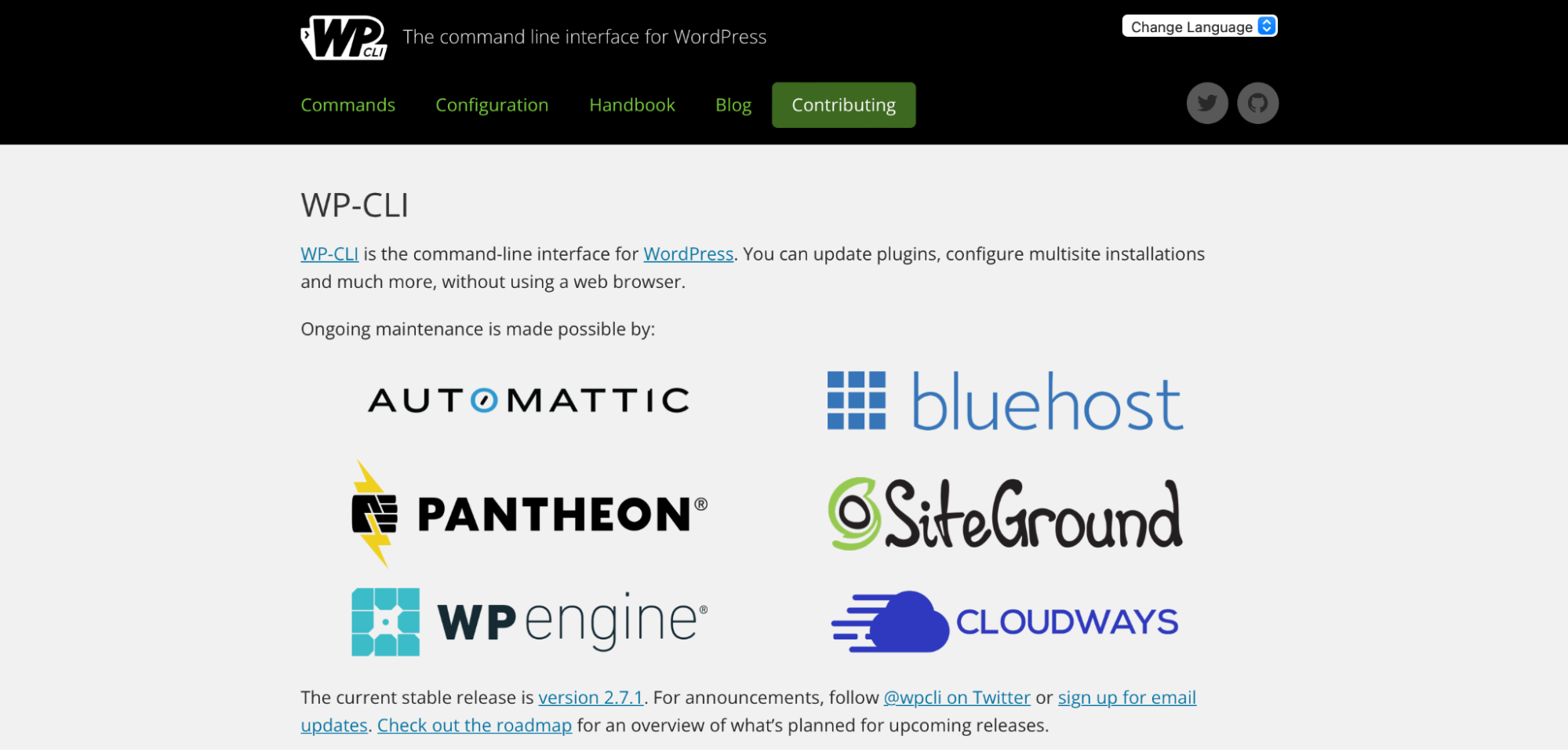
您可以使用 WP-CLI 执行许多操作。 例如,您可以更新插件、创建新页面和配置多站点安装。
话虽如此,使用 WP-CLI 进行站点管理需要相当多的技术专业知识。 因此,不建议初学者使用此方法。
您需要安装 WP-CLI 并通过命令行访问您的站点才能开始。 然后,您可以使用以下命令查看所有已安装主题的列表:
$ wp theme list如果您只想查看不活动的主题,您也可以更具体。 在这种情况下,只需键入:
$ wp theme list --status=inactive当您找到要删除的主题时,输入以下命令:
wp theme delete themename请记住,您需要输入主题的名称,而不是“themename”,例如“twentytwenty”。 请记住,您必须使用主题文件夹的名称,而不是仪表板中显示的主题名称。 所以,你需要写“twentytwenty”而不是“Twenty Twenty”。
如果成功,您会看到一条消息,通知您主题已被删除。
此外,您可以使用 WP-CLI 禁用多站点安装中的主题。 您只需要输入此命令,替换主题名称:
$ wp theme disable twentysixteen从 WordPress 删除主题后要做什么
此时,您已成功停用或删除您的 WordPress 主题。 但在您继续执行其他任务之前,有必要测试您的站点以验证一切都在按预期运行。 从您的网站中删除与主题相关的内容也是一个好主意。
测试您的网站
删除主题后,要做的第一件事是测试您的网站。 这个过程就像打开浏览器并输入网站的 URL 一样简单。 然后,确保一切正常,所有内容都在加载。
以下是您可以执行以测试网站功能的操作列表:
- 确保所有内部和外部链接都有效。
- 验证一切看起来都应该没有设计异常。
- 填写任何表格,包括联系表格和订阅表格。
- 尝试在您的网站上启用和禁用 cookie。
- 确保您可以浏览菜单。
- 检查您是否可以在移动设备上访问您的网站以及内容是否正确显示。
- 如果适用,请使用任何结帐或购物功能。
如果您删除了活动主题的父主题,您可能会发现部分(或全部)CSS 丢失。 因此,您的网站看起来没有风格,您需要恢复网站的备份或切换到新主题。 如果您不小心删除了活动主题,WordPress 将切换到您安装的其他主题之一。
删除与主题相关的内容
即使您删除了主题,您的网站上可能仍有特定于该软件的内容。 这可能包括小部件、菜单、图像或帖子等元素。
您可以重新分配此内容,使其与您的新主题一起使用,或者只是从您的站点中删除这些组件。
如果您停用的主题中有小部件,您可以通过外观 → 小部件找到它们。 然后,选择Inactive Widgets :
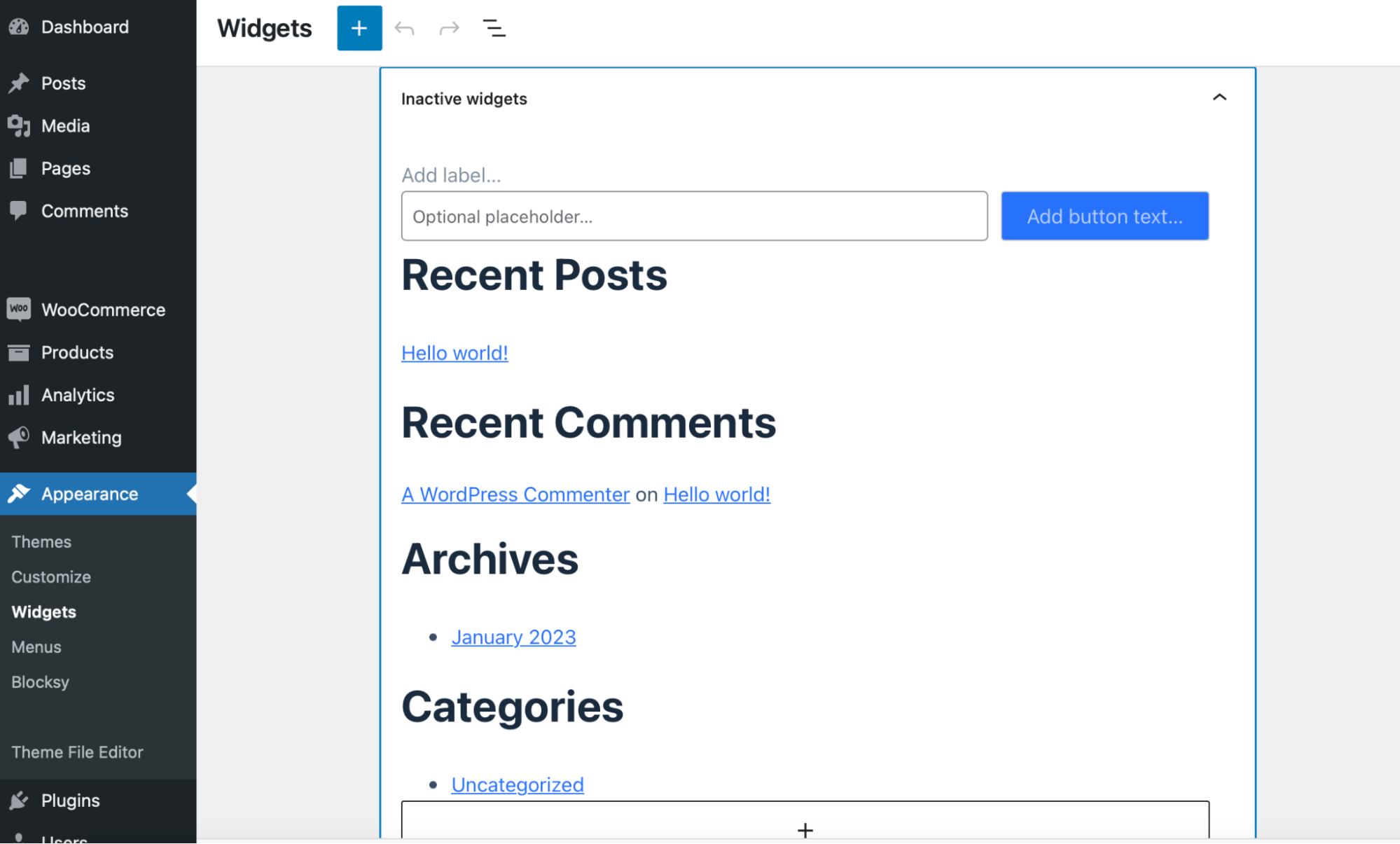
您可以将它们实际拖到新主题的小部件区域或删除它们。 要删除一个小部件,请选择它并单击三个点以展开工具栏。 然后,选择删除。
此外,您可以在删除主题后通过仪表板中的帖子或页面删除任何帖子或页面。 但是,如果您愿意,您也可以将它们保持原样并继续将它们与您的新主题一起使用。
最重要的是,主题具有不同的图像设置,包括特色图像、滑块和轮播。 因此,您可能需要调整这些照片的大小以适应您的新布局或干脆删除它们。
经常问的问题
虽然我们已尝试涵盖在 WordPress 中停用和删除主题的所有最重要方面,但您可能仍有一些疑问。 我们将在本节中回答他们!
我可以删除默认的 WordPress 主题吗?
是的。 与任何其他主题一样,如果您不使用默认的 WordPress 主题,它只会占用空间。
但请记住,通常强烈建议切换到默认的 WordPress 主题以解决常见的 WordPress 问题。 例如,遇到登录错误时更改为默认主题是个好主意。
这是因为默认的 WordPress 主题不太可能与核心软件或第三方插件发生冲突。 因此,您可能更愿意删除所有未使用的主题,但保留默认主题以进行故障排除。
我应该删除未使用的主题吗?
您可以停用主题,但它们仍会安装在您的网站上,占用不必要的空间。 因此,完全删除主题是释放存储空间、保持数据库轻量和减少在线攻击可能性的好方法。 因此,您可以缩短加载时间并使您的网站更加安全。
如果 WordPress 主题没有删除按钮怎么办?
如果您尝试删除活动主题,您将找不到删除按钮。 因此,您需要在删除前一个主题之前激活一个新主题。
如果您尝试删除活动子主题的父主题,您也可能看不到删除按钮。 在这种情况下,您需要切换到不同的父主题并重试。
如果我仍然无法删除主题怎么办?
如果您已按照本教程中的所有步骤进行操作但仍无法删除主题,最好联系您的托管服务提供商寻求帮助。 这种情况表明选择具有 24/7 技术支持的优质 WordPress 主机的重要性。 此外,如果您可以通过实时聊天等直接联系渠道轻松访问您的网络托管服务商,这将有所帮助。
如果我不小心删除了 WordPress 主题,我该怎么办?
如果您不小心删除了主题,有多种方法可以恢复它。 首先,假设您使用 Jetpack VaultPress Backup 之类的东西,您可以从备份中恢复您的主题。
或者,您可以通过转到外观 → 主题 → 添加新来下载并安装主题的新版本。
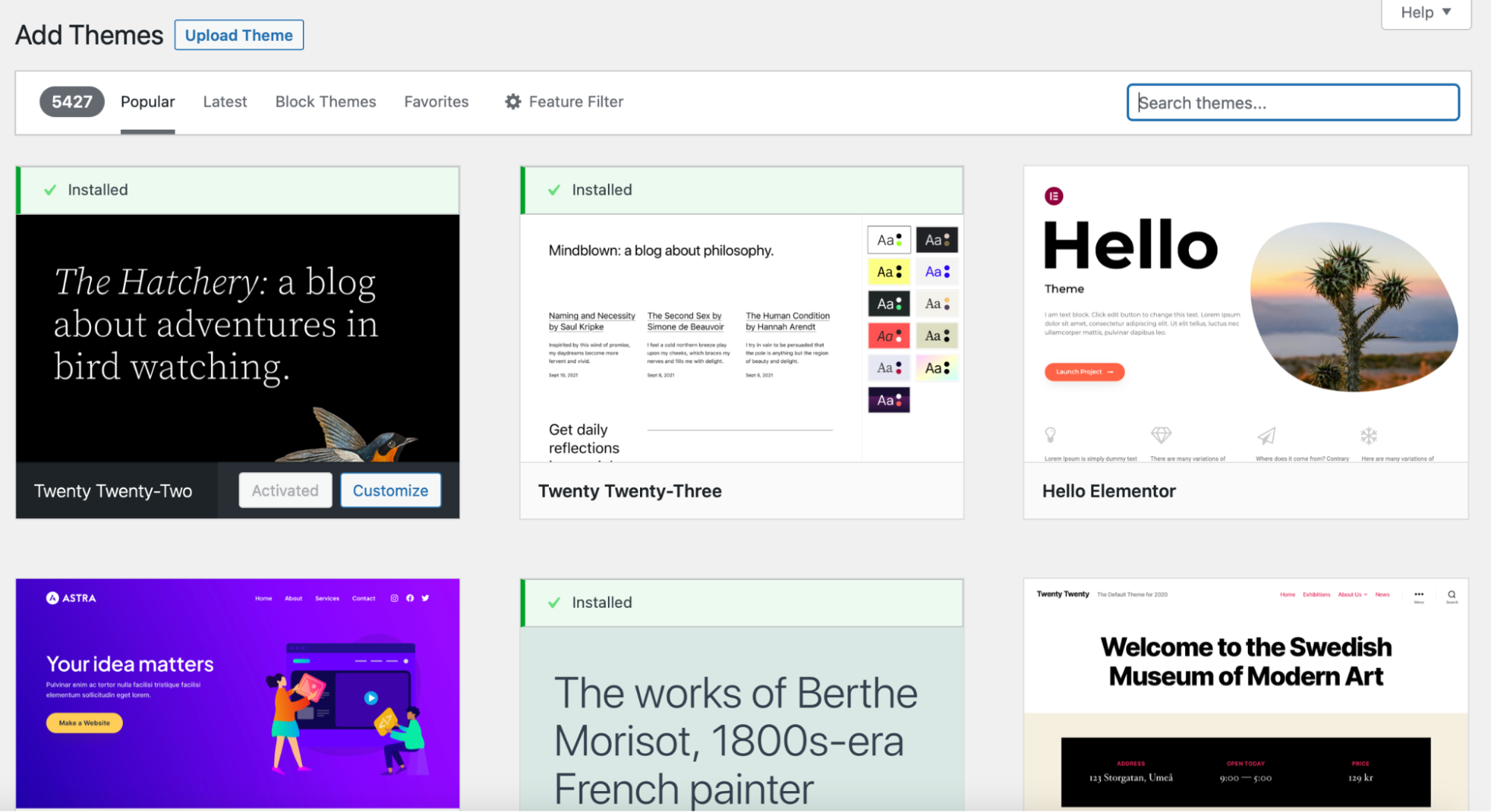
然后,使用屏幕左上角的搜索栏搜索新主题。 或者,您可以浏览 WordPress 主题列表。 使用这种方法,请务必注意,您将丢失在主题中配置的任何自定义项,例如自定义样式。
快速轻松地删除您的 WordPress 主题
如果您不删除 WordPress 中未使用的主题,您的网站可能更容易受到安全威胁。 另外,主题文件会占用您服务器上的空间。 幸运的是,在 WordPress 中停用和删除主题很容易,这样做可以提高您的网络性能并降低安全风险。
回顾一下,这里有四种在 WordPress 中停用和删除主题的方法:
- 使用管理仪表板删除主题。
- 通过 FTP 删除主题。
- 通过 cPanel 删除主题。
- 通过 WP-CLI 删除主题。
在您甚至考虑删除 WordPress 主题之前,最好备份您的整个站点。 Jetpack VaultPress Backup 会自动备份您的所有站点文件、数据库表和 WooCommerce 数据。 此外,您可以从任何位置恢复您的网站,即使您无法访问您的仪表板。 立即获取 Jetpack VaultPress 备份!
